Guía Esencial: Migra Fácilmente Datos de SSD a SSD en Samsung
- Inicio
- Support
- Consejos-Copia de seguridad
- Guía Esencial: Migra Fácilmente Datos de SSD a SSD en Samsung
Resumen
Descubre cómo migrar tus datos de un SSD Samsung a otro sin complicaciones con esta guía completa. Comparamos el Samsung Data Migration con otros programas de clonación líderes y proporcionamos soluciones para los problemas más comunes. Incrementa tu eficiencia y rendimiento siguiendo estos consejos de expertos.
Uso de las herramientas de limpieza integradas en Windows
Cleanmgr.exe y haga clic en OK .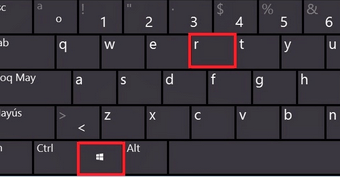
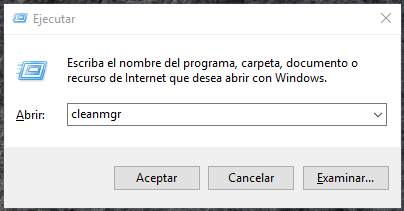
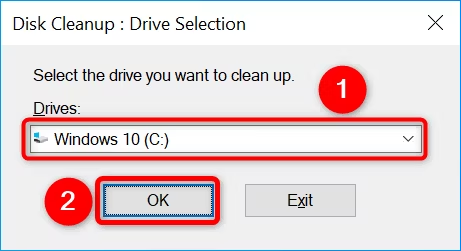

dism /Online /Cleanup-Image /SPSuperseded
dism /Online /Cleanup-Image /StartComponentCleanup
Cambiar el modo IDE a AHCI
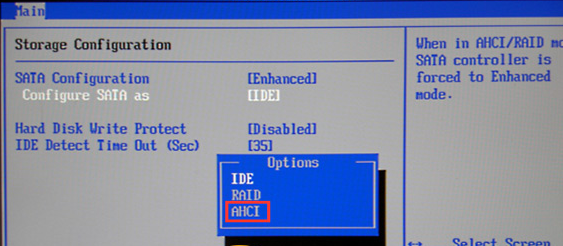
SSD antiguo a un nuevo SSD de Samsung. Este software es útil para usuarios que desean actualizar su almacenamiento a un SSD de Samsung más rápido y fiable , lo que puede mejorar el rendimiento del sistema y acelerar el tiempo de arranque. SDM es compatible con varios sistemas operativos Windows, incluyendo Windows 7, 8, 10 y 11, y es compatible con SSDs de Samsung de la serie 800 en adelante .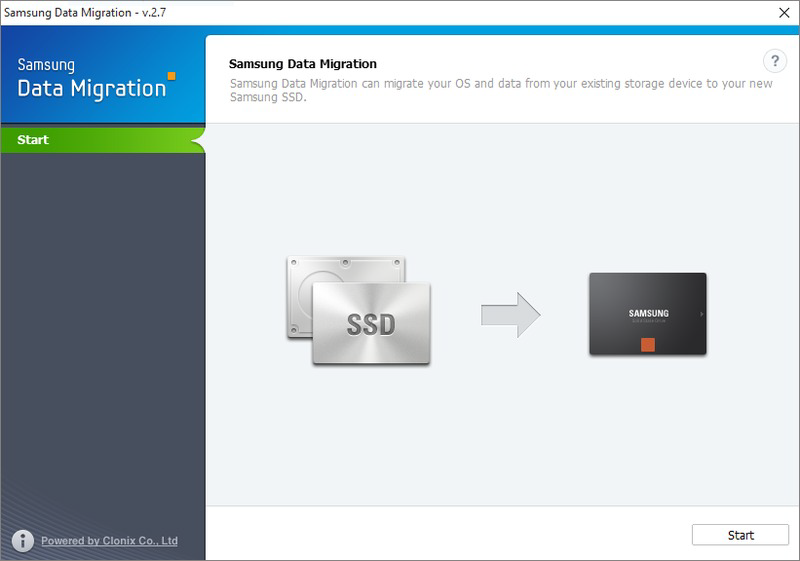
https://semiconductor.samsung.com/consumer-storage/support/tools/
Método de respaldo avanzado Respaldo incremental, diferencial y automático para hacer una copia de seguridad solo de los archivos agregados y diferentes.
Crear archivo de imagen de disco Guarda todos los datos de un disco duro como archivo de imagen de disco.
Borrar permanentemente el disco duro Soporta 17 estándares de borrado diferentes, como DoD 5220.22 emitido por el Departamento de Defensa del Estado.
Respaldo rápido La velocidad de la copia de seguridad puede alcanzar hasta 3000 Mbps.
Varios tipos de archivos Soporta cualquier formato de archivo y cualquier tipo de dispositivo de almacenamiento.
Varios tipos de archivos Soporta cualquier formato de archivo y cualquier tipo de dispositivo de almacenamiento.
Método de respaldo avanzado Respaldo incremental, diferencial y automático para hacer una copia de seguridad solo de los archivos agregados y diferentes.
Respaldo rápido La velocidad de la copia de seguridad puede alcanzar hasta 3000 Mbps.
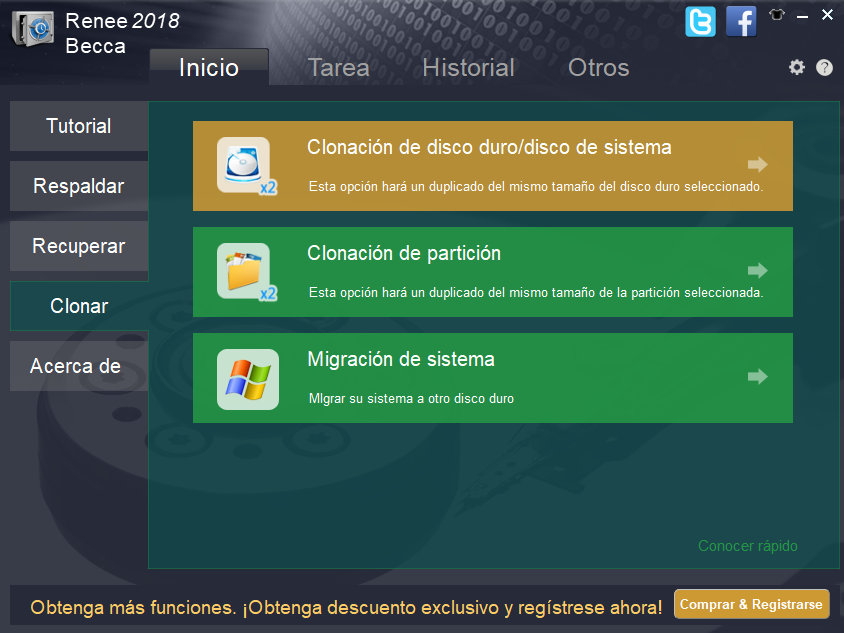
[Clonar] para clonar los datos al nuevo disco duro Samsung.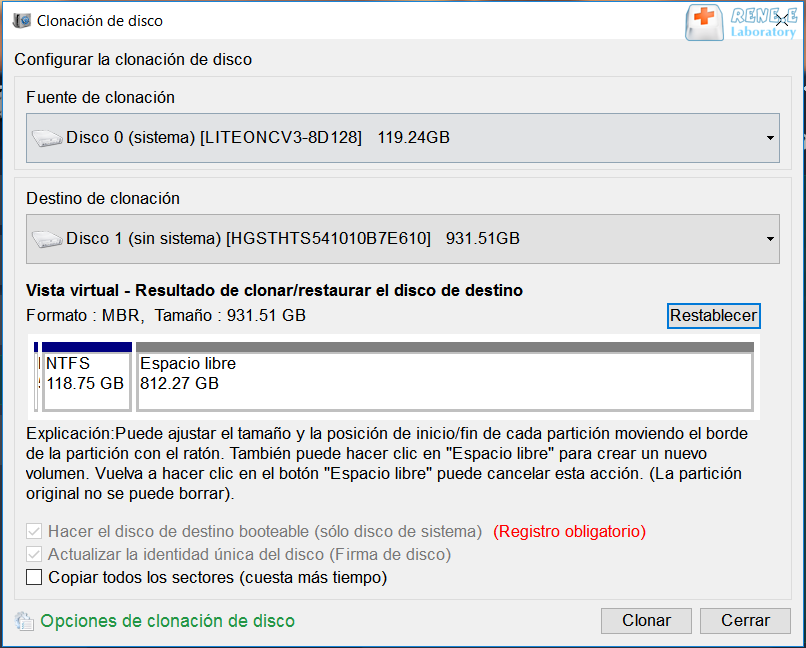
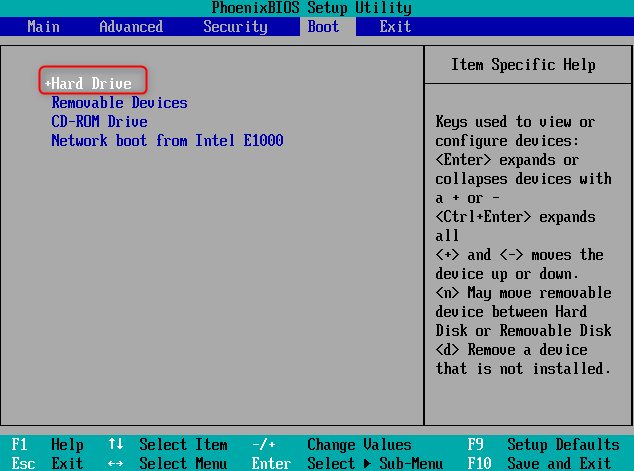
- Proporciona una alternativa fiable para clonar HDD a SSD
- Ofrece una interfaz intuitiva e instrucciones paso a paso
- Simplifica el proceso de clonación de un disco duro
Cons:
- Requiere descargar e instalar software de terceros
- Necesidad de adquirir un código de licencia.
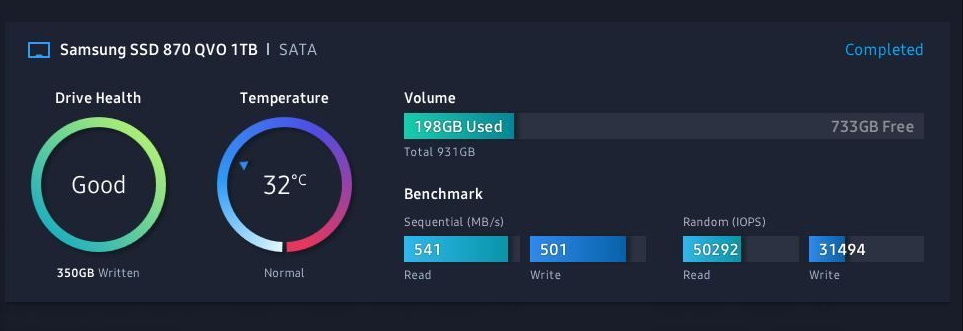

Posts Relacionados :
Cómo Migrar de HDD a SSD Fácilmente en Windows y MacOS
19-12-2023
Hernán Giménez : Optimice su PC: pase de HDD a SSD, acelerando el sistema y mejorando la eficiencia. Guía completa para...
Clonar SO a SSD: Garantizar una transición sin problemas
30-06-2024
Camila Arellano : Aprenda a clonar su sistema operativo en una unidad SSD con esta completa guía, que incluye la importancia...
Fácil y Eficiente: Migrar el SO a SSD en Windows 10
30-06-2024
Camila Arellano : Migrar el sistema operativo a SSD Windows 10 para mejorar la velocidad, el rendimiento y la fiabilidad. Utilice...






